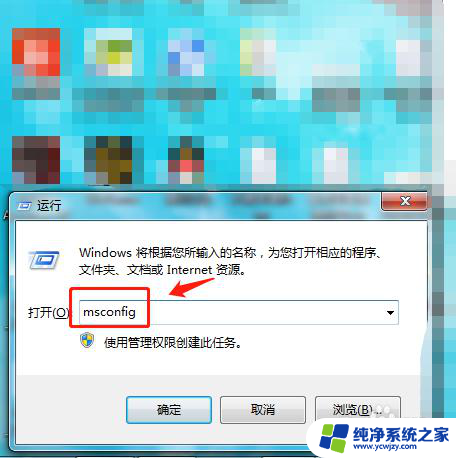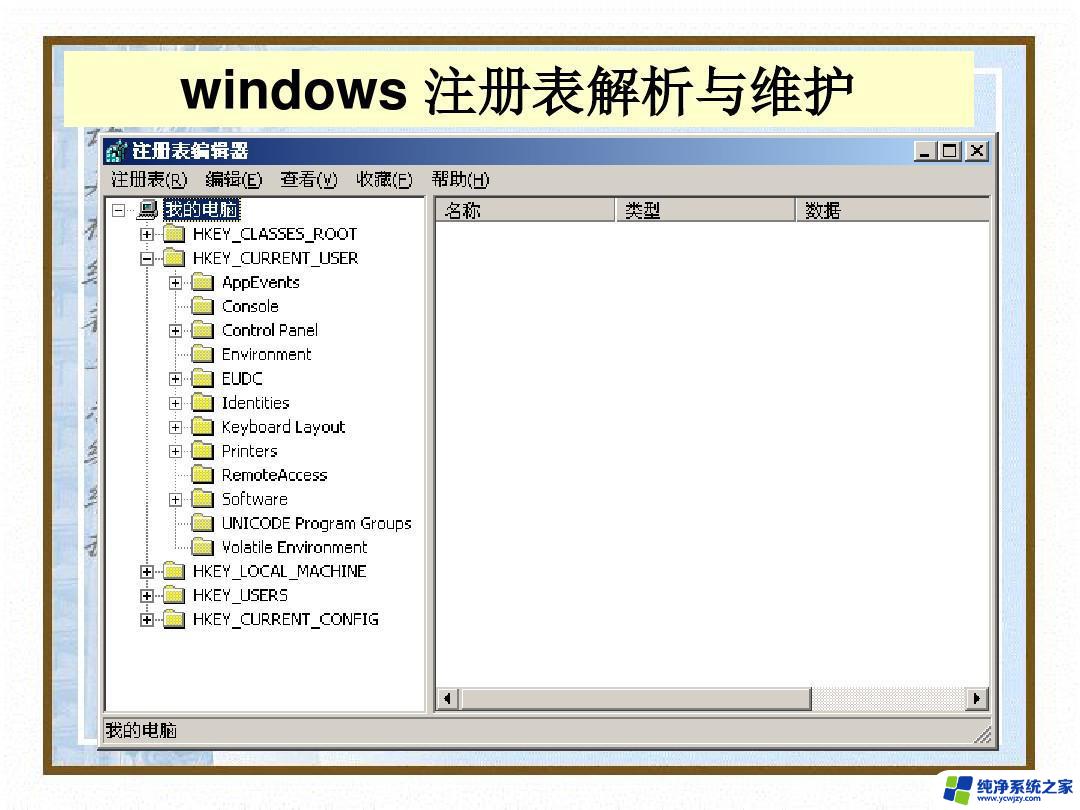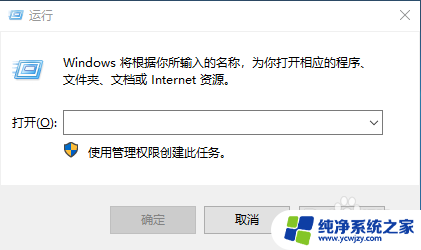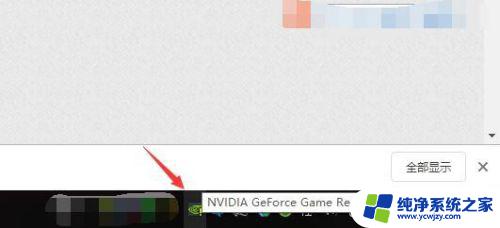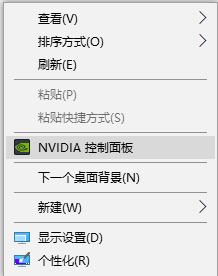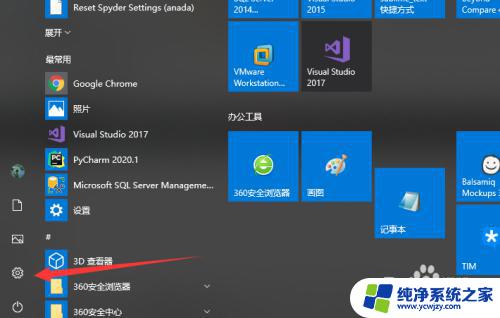电脑cpu提高性能 如何优化CPU性能
如今电脑已经成为人们生活中不可或缺的一部分,而电脑的性能则直接关系到我们的使用体验,作为电脑的核心部件之一,CPU的性能优化显得尤为重要。随着科技的不断进步,CPU的性能也在不断提高,但是很多用户却不知道如何充分发挥CPU的潜力。本文将重点探讨如何优化CPU性能,帮助用户更好地利用电脑资源,提升工作和娱乐体验。
具体方法:
1.首先打开电脑,使用”windows+R“组合键进入”运行“。在运行中输入"msconfIg"命令点击确定。
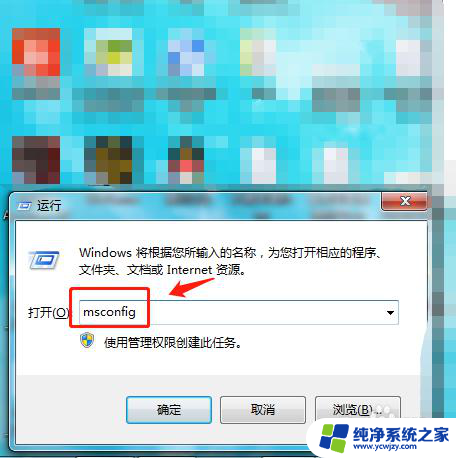
2.在系统配置”中点击“引导”中的“高级选项”。
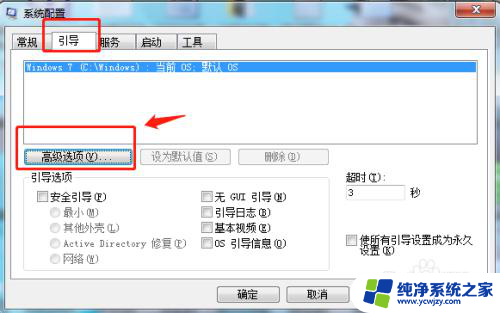
3.在引导高起点中将“处理其数”设置为最大,我这里最大为4。
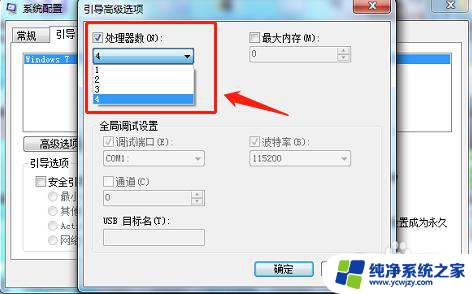
4.勾选“最大内存”将最大内存数设置为最大,我这里为16g内存。
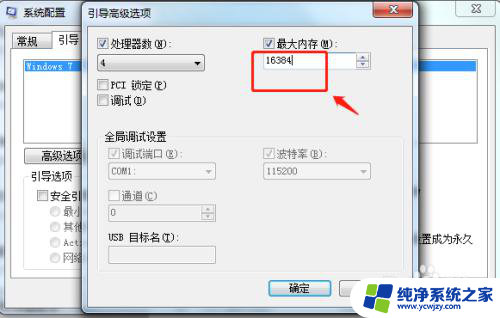
5.回到系统配置的引导页面,勾选“使所有引导设置成为永久设置”。点击确定,重启电脑即可生效。
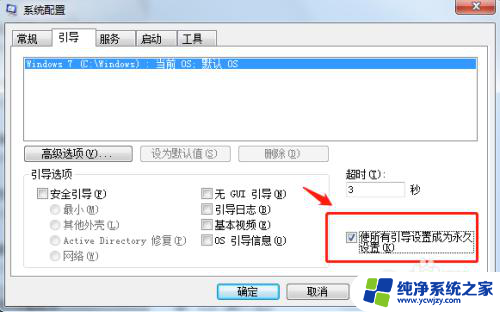
6.总结
1.首先打开电脑,使用”windows+R“组合键进入”运行“。在运行中输入"msconfIg"命令点击确定。
2.在系统配置”中点击“引导”中的“高级选项”。
3.在引导高起点中将“处理其数”设置为最大,我这里最大为4。
4.勾选“最大内存”将最大内存数设置为最大,我这里为16g内存。
5.回到系统配置的引导页面,勾选“使所有引导设置成为永久设置”。点击确定,重启电脑即可生效。
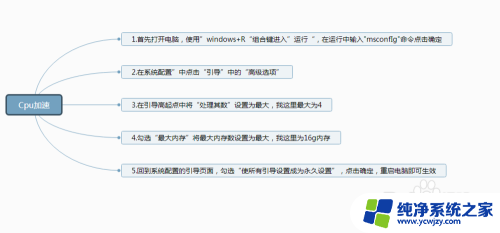
以上就是关于如何提高电脑CPU性能的全部内容,如果您遇到相同情况,您可以按照这些方法来解决。